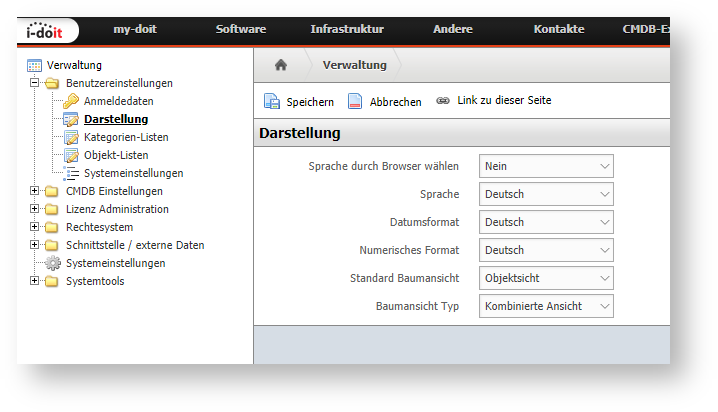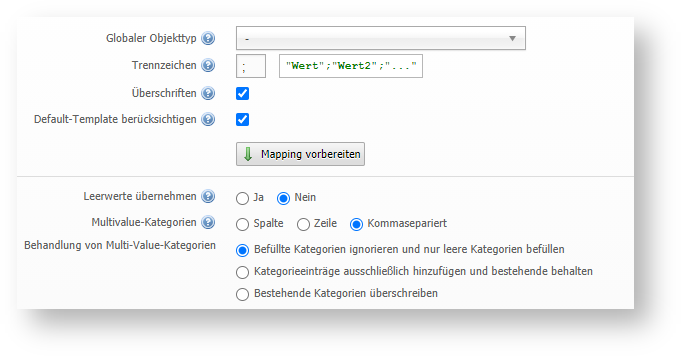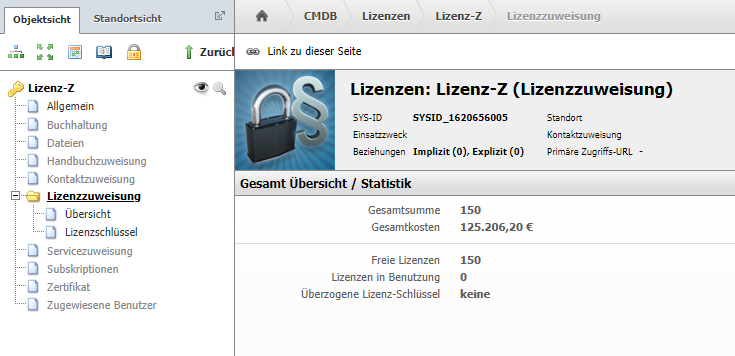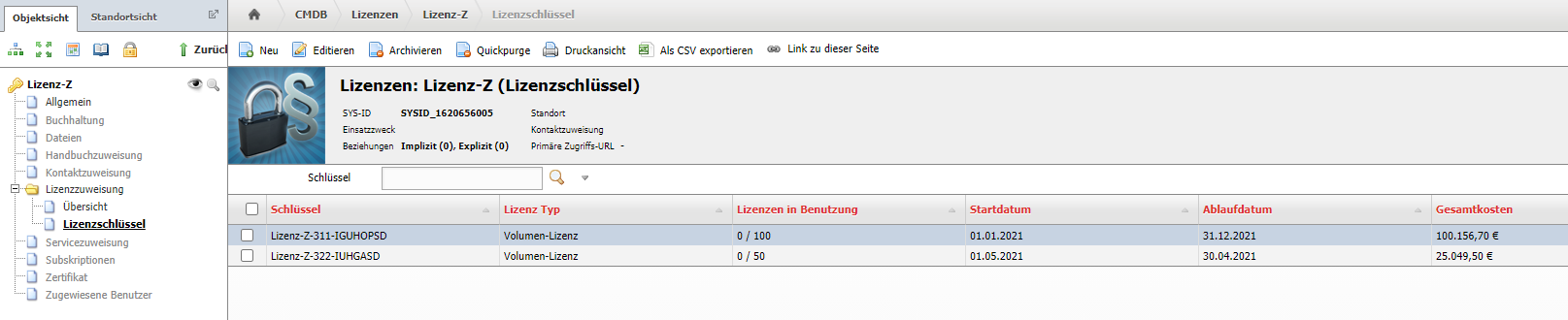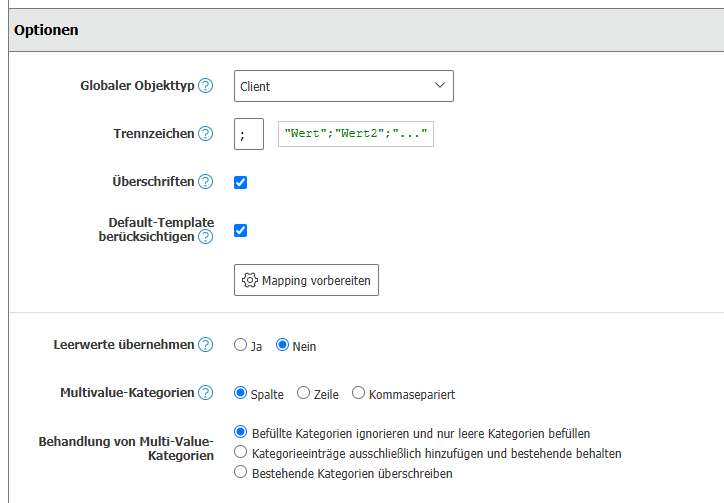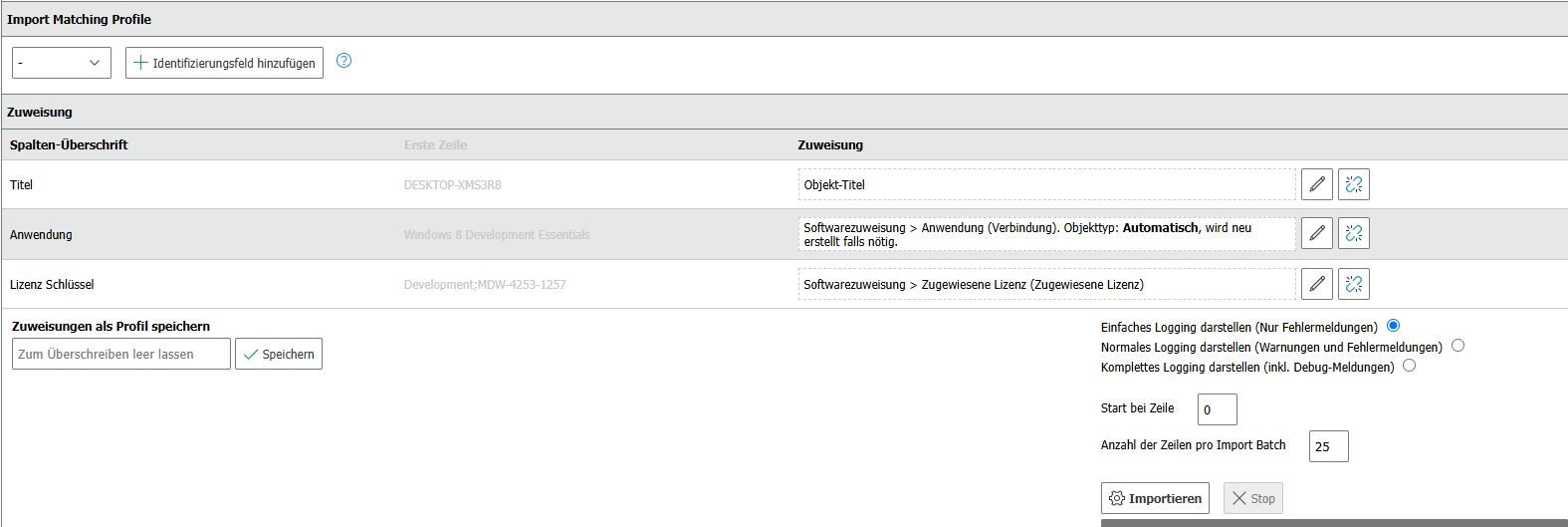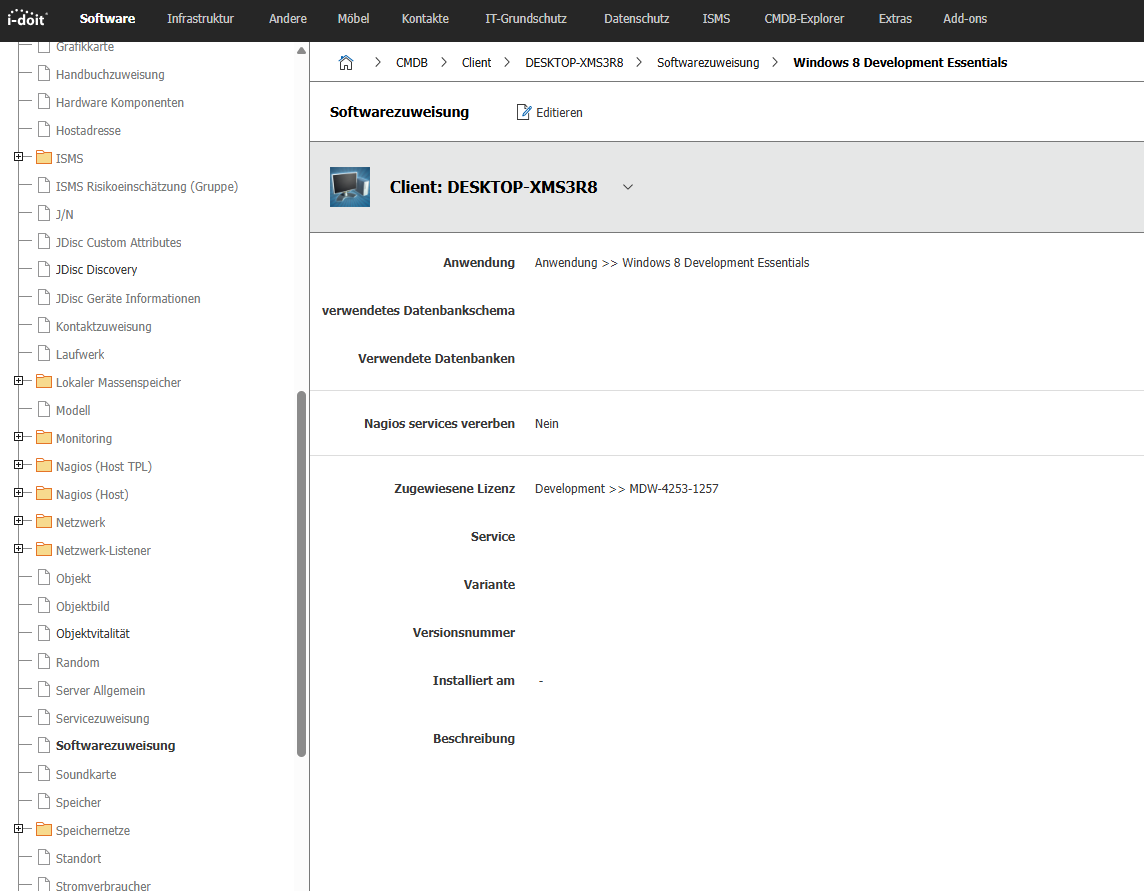Beispiel für den CSV Import - Lizenzen
Bitte erstellen Sie vor jeder Änderung an einer Schnittstelle/Import einen vollständiges Backup. Falls das Ergebnis nicht zufriedenstellend ist kann dieses dann wiederhergestellt werden
Dieser Artikel wurde zuletzt für i-doit Version 34 geprüft
In diesem Beispiel bauen wir auf den CSV Import von Anwendungen auf und wollen Lizenzen importieren.
Für den Import benötigen wir folgende Informationen:
- Objekttyp → Um welchen Objekttypen soll es sich Handeln
- Objektname → den Namen des Clients
- Lizenzzuweisung: Lizenzschlüssel - Lizenz Typ → Welcher Lizenz Typ wird importiert, Einzel- oder Volumen?
- Lizenzzuweisung: Lizenzschlüssel - Anzahl → Welche Anzahl an Lizenzen gibt es?
- Lizenzzuweisung: Lizenzschlüssel - Schlüssel→ Wie lautet der Lizenzschlüssel?
- Lizenzzuweisung: Lizenzschlüssel - Seriennummer → Welche Seriennummer soll zugeordnet werden?
- Lizenzzuweisung: Lizenzschlüssel - Startdatum → Ab wann kann die Lizenz verwendet werden?
- Lizenzzuweisung: Lizenzschlüssel - Ablaufdatum → Wann läuft die Lizenz ab?
- Lizenzzuweisung: Lizenzschlüssel - Einzelpreis → Was kostet eine Lizenz?
Bei jedem Import müssen auch die Datenformate beachtet werden.
Zum Beispiel:
Es werden Dialog Bezeichnungen in deutscher Sprache erwartet zum Beispiel: Einzel-Lizenz Hier wird das Datumsformat DD.MM.YYYY (01.01.2021) erwartet Und das Numerische Format: X.XXX,XX (9.999,99) da wir allerdings Multi-Values Kommasepariert angeben verwenden wir den Punkt für die "nachkommastellen" also 1000.99
Beispiel CSV Datei für diesen Import:
Import Lizenzen.csv
1 2 3 4 | |
Bei diesem Import werden keine Abhängigkeiten vorausgesetzt.
Für den Import begeben wir uns wieder in den CSV Import Bereich. Die Multivalue-Kategorien setzen wir auf Kommasepariert.
Jetzt können wir im unteren Bereich die Import Konfiguration wie folgt vornehmen und danach den Import Vorgang starten:
Solltest du alles richtig gemacht haben, erscheinen nun die einzelnen Lizenzen in der Listenansicht.
Außerdem sind die Kategorien Lizenzzuweisung und Lizenzzuweisung: Lizenzschlüssel gefüllt.
Import von Objekten mit Volumenlizenzen#
Wenn Sie ein Objekt importieren möchten, welches eine Volumenlizenz mitsamt Key enthält, dann kann muss man die Lizenz mitsamt dem Key über die Softwarezuweisung Kategorie eintragen. Die Syntax der CSV Datei muss dafür wie folgt aussehen:
Volumen-Lizenz.csv
1 2 3 | |
Das Mapping der CSV Datei sollte dann wie folgt in i-doit vorgenommen werden:
Nachdem der Import erfolgreich durchgeführt wurde, ist in der Kategorie Softwarezuweisung des importieren Objektes ein neuer Eintrag zu finden, bei welchem sowohl die Lizenz als auch der Schlüssel angegeben sind.